Jeśli edytujesz materiał 4k w Davinci Resolve i masz problemy z przerywanym odtwarzaniem lub awarią, to dobrym pomysłem jest zmiana rozdzielczości odtwarzania z 4k na 1080p (1920x1080). To znacząco poprawi wydajność i zmniejszy ryzyko zawieszenia lub awarii w Davinci Resolve.
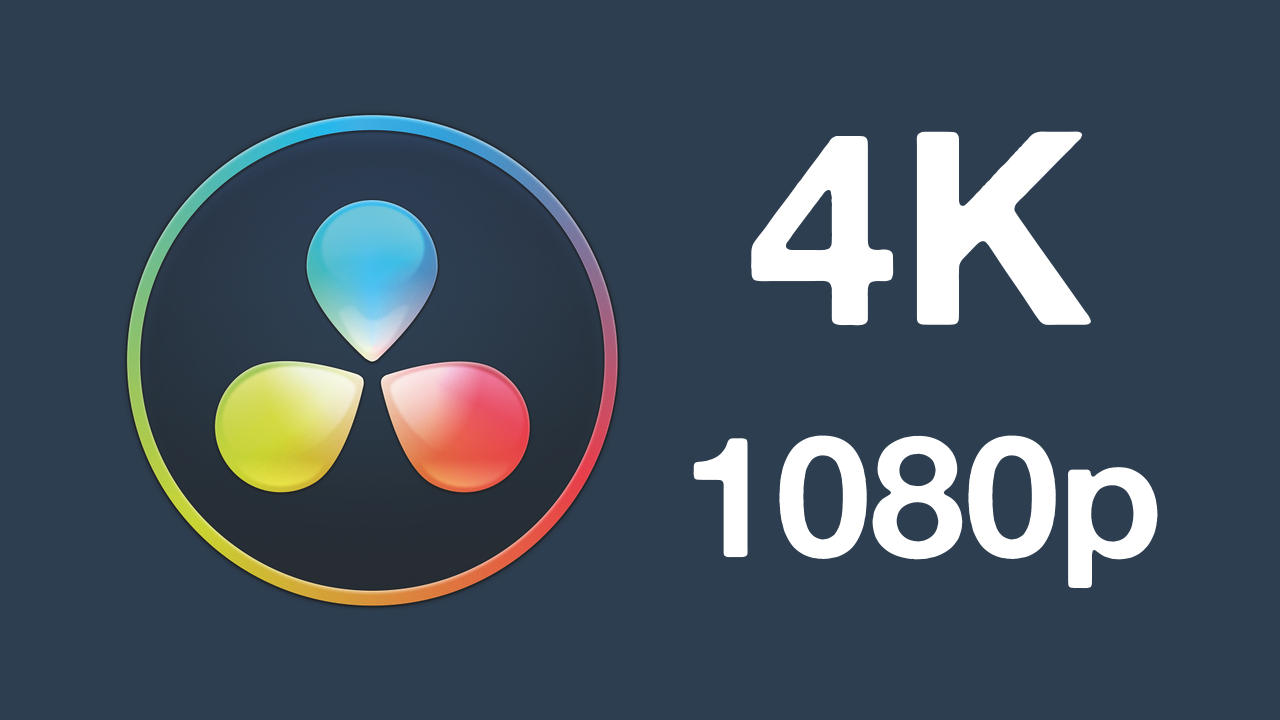
Ponieważ treści 4K powoli stają się dominującym standardem jakości materiałów filmowych na YouTubie i innych platformach, możesz odczuwać presję, aby również nagrywać treści w rozdzielczości 4K. Jedynym problemem jest to, że edycja materiału 4K wymaga znacznie więcej zasobów systemowych do edycji i często powoduje awarię lub zatrzymanie Davinici Resolve. Edycja wideo w rozdzielczości 1080p na laptopie nie stanowi problemu, ale gdy tylko przełączysz się na 4k (3840x2160), wszystko się psuje. Na szczęście zmiana rozdzielczości osi czasu w Davinci Resolve jest szybkim i łatwym procesem i ogólnie rozwiązuje większość innych problemów z wydajnością. Jeśli jednak problemy nadal występują, powinieneś zapoznać się z poniższym przewodnikiem.
Jak naprawić awarię Davinci Resolve w systemie Windows 11.
Jak zmienić rozdzielczość odtwarzania na osi czasu w Davinci Resolve?
Aby zmienić rozdzielczość odtwarzania na osi czasu w Davinci Resolve, wykonaj następujące czynności.
- Najpierw otwórz Davinci Resolve i wybrany projekt.
- Po otwarciu projektu przejdź do Plik > Ustawienia projektu.
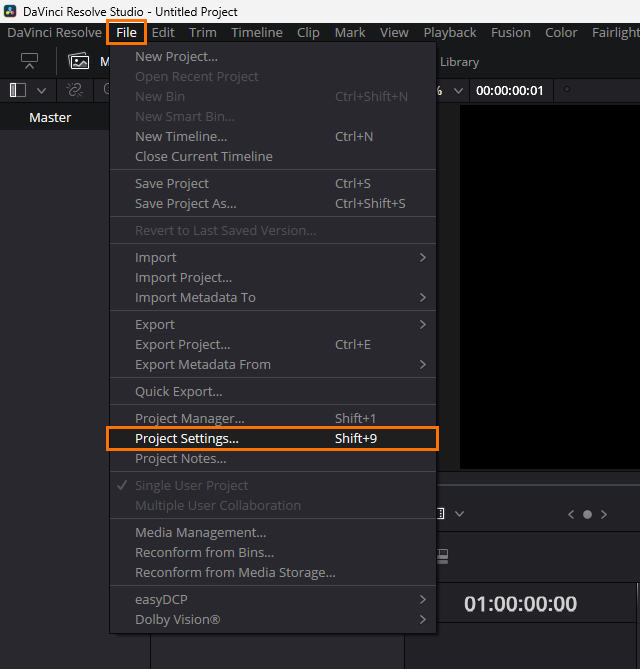
- W nowym oknie, które się pojawi, użyj rozwijanego pola obok opcji Rozdzielczość osi czasu i wybierz 1920x1080 dla materiału poziomego lub 1080x1920 dla materiału pionowego. Jeśli chcesz, możesz użyć jeszcze niższej rozdzielczości, ale 1080p powinno działać dobrze w przypadku większości urządzeń.
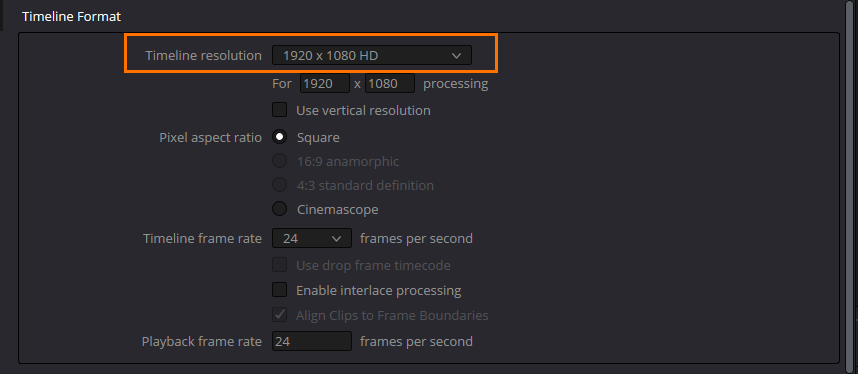
- Alternatywnie możesz także użyć kompletnie niestandardowych rozdzielczości osi czasu, jeśli Twój projekt ma całkowicie losową rozdzielczość.
- Po dokonaniu zmiany kliknij przycisk Zapisz u dołu ekranu, aby potwierdzić zmiany. Jeśli tego nie zrobisz i zamkniesz okno, oś czasu powróci do domyślnej rozdzielczości wideo projektu.
Teraz możesz pracować nad swoimi projektami bez konieczności ciągłego odtwarzania treści w rozdzielczości 4K. Ta prosta zmiana radykalnie zmniejszy również wykorzystanie sprzętu. Jeśli chcesz jeszcze większego wzmocnienia, możesz rozważyć użycie serwerów proxy do edycji materiału 4K na swoim komputerze. Będzie to miało jeszcze większe znaczenie, gdy użyjesz Davinci Resolve, ale przygotowanie zajmie trochę więcej czasu. Jeśli masz inne problemy z Davinci Resolve, zapoznaj się z poniższymi przewodnikami lub naszą pełną biblioteką artykułów tutaj.
Jak naprawić problem z zatrzymaniem renderowania w DaVinci Resolve.
Jak naprawić błąd Davinci dotyczący akceleracji sprzętowej Intel.
